Photoshop给偏暗的草地美女照片加上粉红色教程
发布时间:2015-05-12 来源:查字典编辑
摘要:图片比较暗,人物肤色部分有较多杂色,调色之前需要重点美化人物脸部及肤色。然后再慢慢增加图片的亮度,并加上合适的主色。原图最终效果1、打开素材...

图片比较暗,人物肤色部分有较多杂色,调色之前需要重点美化人物脸部及肤色。然后再慢慢增加图片的亮度,并加上合适的主色。
原图

<点小图查看大图>
最终效果

1、打开素材图片,按Ctrl + J 把背景图层复制一层,混合模式改为“滤色”,不透明度改为:50%,效果如下图。这一步增加图片的亮度。

<图1>
2、创建可选颜色调整图层,对红、黄、白、黑进行调整,参数设置如图2 - 5,效果如图6。这一步主要把草地的颜色转为嫩绿色。
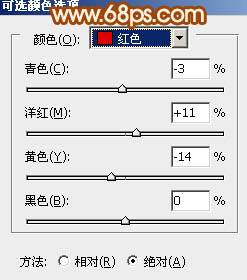
<图2>
相关教程:
Photoshop给荒野人物照片调出柔美的粉红色
Photoshop给美女照片打造甜美的春季粉红色
Photoshop调出春季外景图片柔美的粉红色


